Mất điện thoại là một trong những cơn ác mộng tồi tệ nhất của người dùng, đặc biệt khi thiết bị không được kết nối internet. Mặc dù các dịch vụ như “Tìm thiết bị của tôi” của Google hay SmartThings Find của Samsung rất hữu ích, chúng thường yêu cầu điện thoại của bạn phải online để có thể định vị chính xác. Vậy nếu điện thoại Samsung của bạn bị mất hoặc hết pin đột ngột, làm thế nào để tìm lại? May mắn thay, có một giải pháp thông minh có thể giúp bạn tăng khả năng tìm thấy điện thoại ngay cả khi nó đang ngoại tuyến.
Tại Sao Quy Trình Này Giúp Bạn Tìm Điện Thoại Samsung Hiệu Quả?
Các dịch vụ tìm kiếm điện thoại phổ biến như SmartThings Find của Samsung và “Tìm thiết bị của tôi” của Google đều yêu cầu thiết bị phải có kết nối mạng ổn định (Wi-Fi hoặc dữ liệu di động) để hoạt động hiệu quả. Điều này gây khó khăn lớn nếu điện thoại Samsung bị mất của bạn đang ở chế độ ngoại tuyến, đã tắt dữ liệu di động, hoặc đơn giản là nằm ngoài vùng phủ sóng. Đây chính là lúc một quy trình tự động thông minh trên điện thoại Samsung có thể phát huy tác dụng.
Một giải pháp đơn giản nhưng cực kỳ hiệu quả, đã được nhiều người dùng chia sẻ, tận dụng tính năng “Chế độ và Quy trình” (Modes and Routines) có sẵn trên điện thoại Samsung Galaxy. Ý tưởng chính là bạn có thể thiết lập một quy trình để khi điện thoại nhận được một tin nhắn SMS chứa một từ khóa cụ thể, nó sẽ tự động kích hoạt một loạt các hành động từ xa.
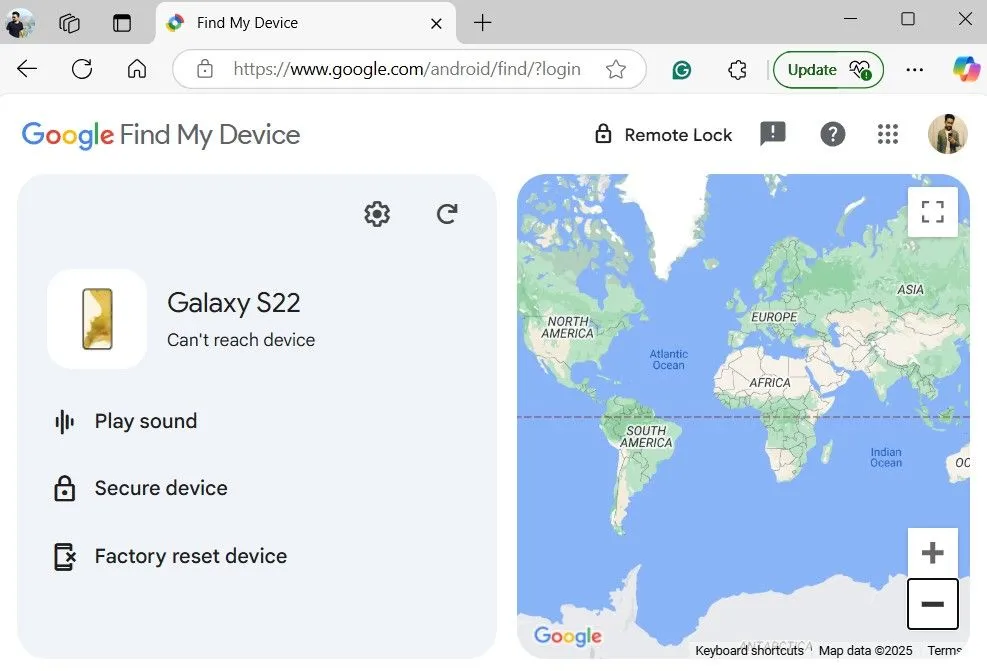 Màn hình Google Find My Device hiển thị lỗi không thể kết nối với thiết bị đã mất, nhấn mạnh sự cần thiết của kết nối mạng khi định vị điện thoại Samsung.
Màn hình Google Find My Device hiển thị lỗi không thể kết nối với thiết bị đã mất, nhấn mạnh sự cần thiết của kết nối mạng khi định vị điện thoại Samsung.
Các hành động này bao gồm bật dữ liệu di động, Wi-Fi, dịch vụ định vị và thậm chí cả chế độ tiết kiệm pin. Việc bật dữ liệu di động và định vị là cực kỳ quan trọng vì nó cho phép bạn sử dụng SmartThings Find hoặc “Tìm thiết bị của tôi” để xác định vị trí điện thoại. Trong khi đó, việc bật chế độ tiết kiệm pin sẽ giúp kéo dài thời lượng pin còn lại, mang lại cho bạn nhiều thời gian hơn để tìm kiếm thiết bị.
Lưu ý quan trọng: Quy trình này sẽ không hiệu quả nếu điện thoại đã bị tắt nguồn hoàn toàn. Ngoài ra, nếu kẻ gian tháo SIM card ra khỏi máy, tin nhắn kích hoạt sẽ không được gửi đến và quy trình sẽ không hoạt động. Trong trường hợp này, việc sử dụng eSIM có thể là một giải pháp thay thế hiệu quả hơn vì nó không thể tháo rời vật lý.
Hướng Dẫn Chi Tiết Thiết Lập Quy Trình Tìm Điện Thoại Samsung
Bây giờ bạn đã hiểu cách thức hoạt động, hãy cùng thiết lập quy trình hữu ích này trên điện thoại Samsung của bạn.
Bước 1: Mở “Chế độ và Quy trình”
Đầu tiên, bạn cần truy cập vào tính năng Chế độ và Quy trình (Modes and Routines) trên điện thoại:
- Mở ứng dụng Cài đặt (Settings).
- Cuộn xuống và chọn Chế độ và Quy trình (Modes and Routines).
- Chuyển sang tab Quy trình (Routines).
Bước 2: Tạo Quy Trình Mới
Tại tab Quy trình, hãy tạo một quy trình tự động mới:
- Nhấn vào biểu tượng dấu cộng (+) ở góc trên cùng bên phải để tạo một quy trình mới.
Bước 3: Thiết Lập Điều Kiện Kích Hoạt (Phần “Nếu”)
Đây là phần quan trọng nhất, nơi bạn xác định khi nào quy trình sẽ được kích hoạt:
- Trong phần “Nếu” (If), nhấn vào biểu tượng dấu cộng (+) để thêm điều kiện.
- Cuộn xuống mục Sự kiện (Event) và chọn Tin nhắn đã nhận (Message received).
- Chọn người gửi là Bất kỳ ai (Anyone).
- Chọn Tin nhắn với từ khóa cụ thể (Message with specific keyword).
- Chọn tùy chọn Khi tất cả từ khóa được tìm thấy (When all keywords are found) và nhập một từ khóa dễ nhớ nhưng khó đoán, ví dụ: “TimDienThoaiNgayLapTuc” hoặc “KichHoatGPS”.
- Nhấn biểu tượng dấu cộng (+) để thêm từ khóa, sau đó nhấn Hoàn tất (Done).
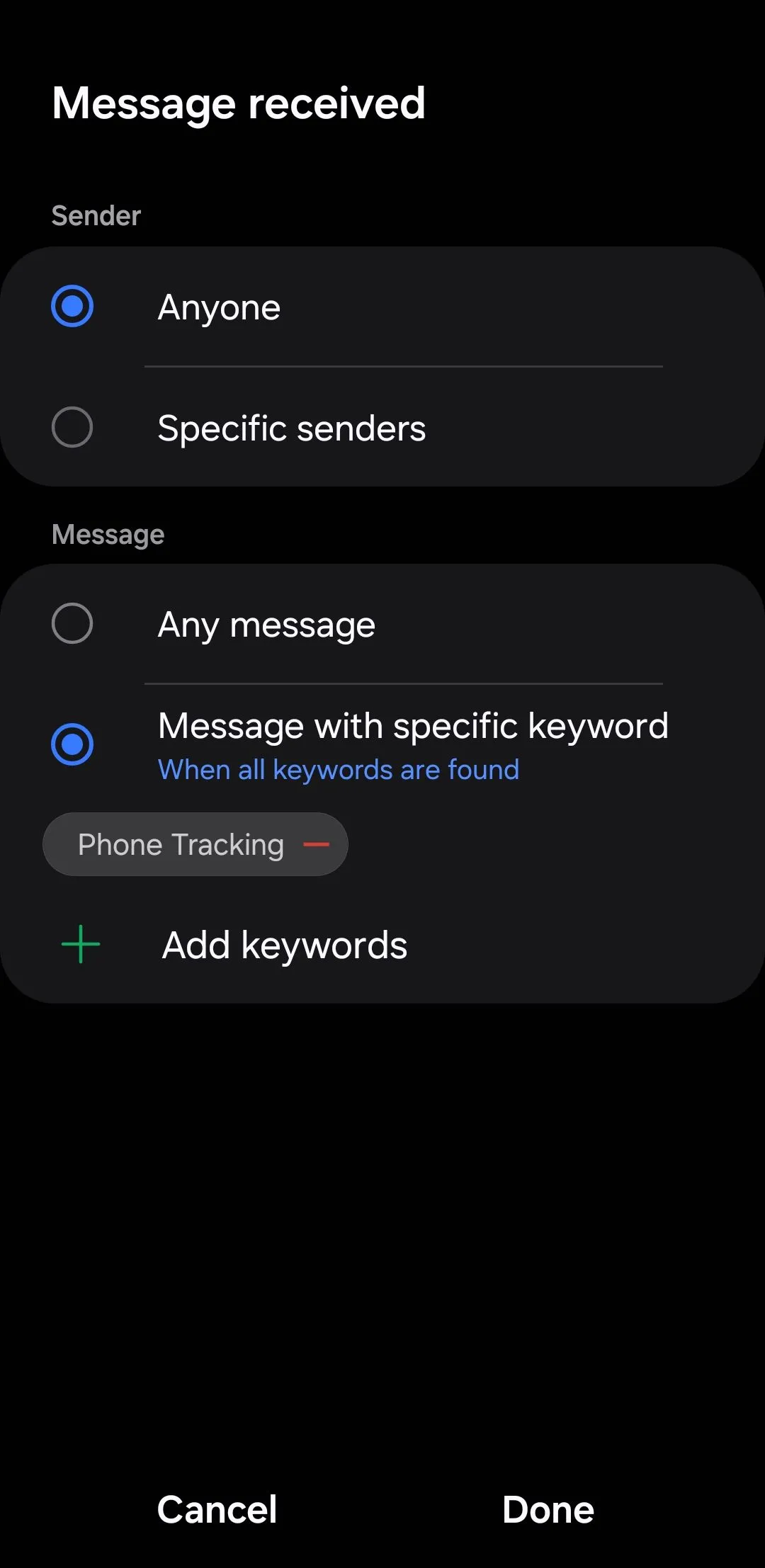 Thiết lập điều kiện "Tin nhắn đã nhận" với từ khóa cụ thể trong tính năng Chế độ và Quy trình trên điện thoại Samsung để kích hoạt tìm kiếm.
Thiết lập điều kiện "Tin nhắn đã nhận" với từ khóa cụ thể trong tính năng Chế độ và Quy trình trên điện thoại Samsung để kích hoạt tìm kiếm.
Bước 4: Đặt Các Hành Động Tự Động (Phần “Thì”)
Tiếp theo, bạn sẽ thiết lập các hành động mà điện thoại sẽ thực hiện khi nhận được tin nhắn với từ khóa:
- Trong phần “Thì” (Then), nhấn vào biểu tượng dấu cộng (+) để thêm hành động.
- Chọn Tất cả hành động (All actions).
- Tìm và thêm các hành động sau đây, mỗi hành động thực hiện một lần:
- Đóng ứng dụng (Close an app): Chọn Tất cả (All), sau đó nhấn Hoàn tất (Done). (Thao tác này giúp đảm bảo các ứng dụng nền không cản trở hoạt động).
- Chế độ âm thanh và âm lượng (Sound mode and volume): Chọn Âm thanh (Sound) và đặt mức âm lượng Chuông, Thông báo, Hệ thống lên 100. Nhấn Hoàn tất (Done). (Giúp bạn nghe thấy tiếng chuông nếu điện thoại ở gần).
- Wi-Fi: Đảm bảo trạng thái là Bật (On).
- Dữ liệu di động (Mobile data): Đảm bảo trạng thái là Bật (On).
- Vị trí (Location): Đảm bảo trạng thái là Bật (On).
- Đồng bộ hóa tự động dữ liệu (Auto-sync data): Đảm bảo trạng thái là Bật (On).
- Tiết kiệm pin (Power saving): Đảm bảo trạng thái là Bật (On).
- Sau khi đã thêm tất cả các hành động cần thiết, nhấn Lưu (Save).
Bước 5: Lưu và Kiểm Tra Quy Trình
Cuối cùng, hãy đặt tên và kiểm tra quy trình để đảm bảo mọi thứ hoạt động như mong muốn:
- Nhập một tên dễ nhớ cho quy trình của bạn, ví dụ: “Kich Hoat Tim Dien Thoai” hoặc “Tim May Bi Mat”.
- Nhấn Hoàn tất (Done) để lưu quy trình.
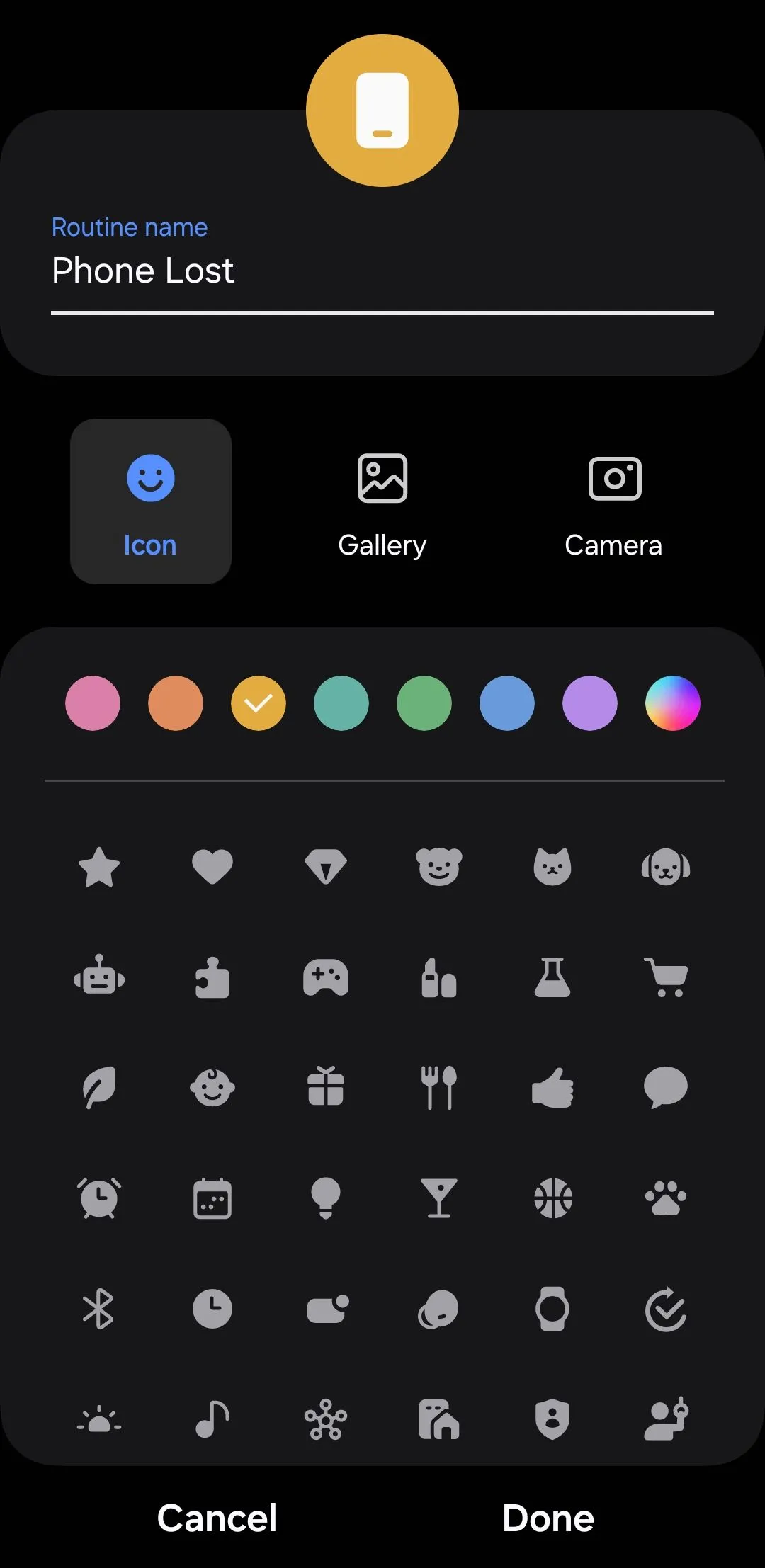 Hoàn tất thiết lập và lưu quy trình tìm điện thoại Samsung tự động, đặt tên cho quy trình để dễ dàng quản lý.
Hoàn tất thiết lập và lưu quy trình tìm điện thoại Samsung tự động, đặt tên cho quy trình để dễ dàng quản lý.
Sau khi quy trình này được thiết lập, bạn chỉ cần gửi một tin nhắn SMS chứa từ khóa đã cài đặt đến điện thoại Samsung của mình. Điện thoại sẽ tự động thực hiện các hành động đã gán, giúp bạn có thể theo dõi vị trí, phát chuông, hoặc thậm chí sao lưu dữ liệu từ xa thông qua các dịch vụ tìm kiếm chính thức.
Bạn nên kiểm tra lại quy trình sau khi thiết lập để đảm bảo mọi thứ hoạt động bình thường và không có hành động nào bị bỏ lỡ. Hãy nhớ rằng từ khóa SMS bạn gửi phải chính xác, bao gồm cả chữ hoa, chữ thường như đã cài đặt.
Mất điện thoại có thể gây ra rất nhiều căng thẳng, nhưng với quy trình thông minh này được thiết lập sẵn, bạn sẽ có cơ hội tốt hơn nhiều để tìm lại được thiết bị của mình. Việc thiết lập khá dễ dàng và bạn chỉ cần thực hiện một lần duy nhất để có thể an tâm hơn. Hãy chia sẻ kinh nghiệm của bạn về quy trình này trong phần bình luận bên dưới nhé!